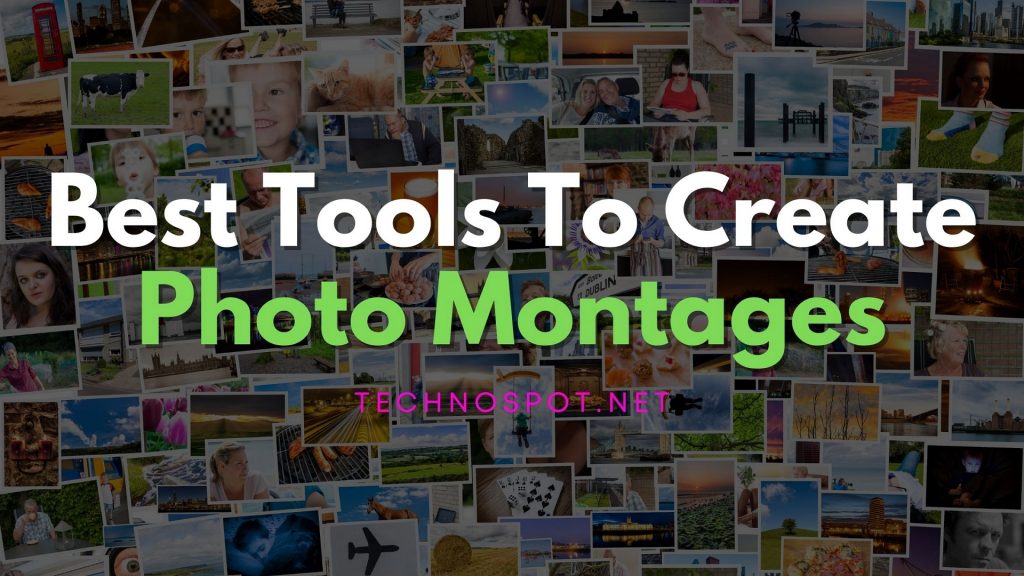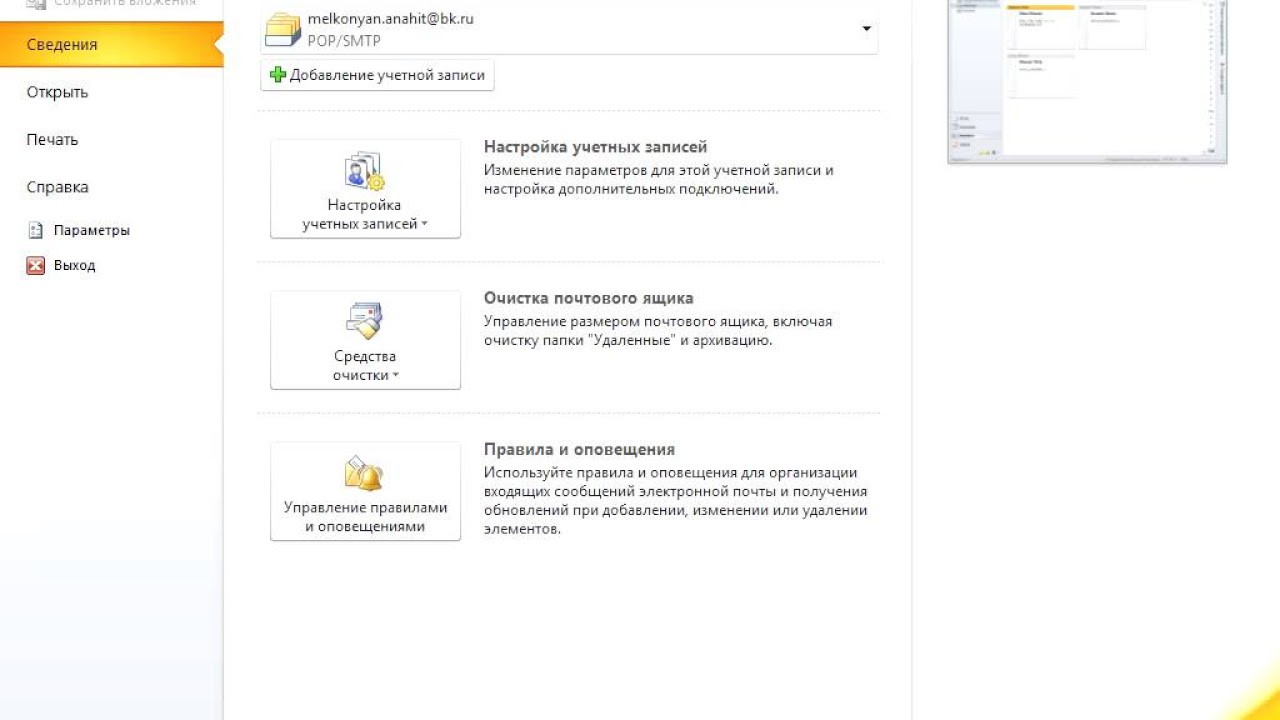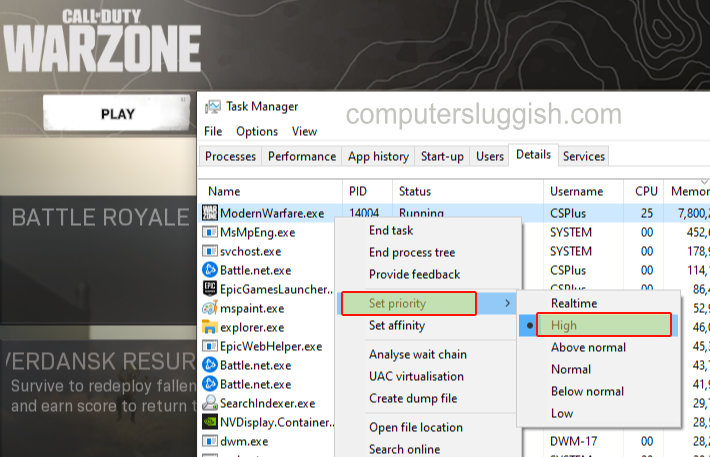
COD Warzone вылетает на рабочий стол
Недавно вышел 3-й сезон Call Of Duty Warzone, и это чрезвычайно интересно, поскольку в него были внесены новые изменения на карте.
Содержание
Однако, поскольку новый сезон 3 только что вышел, следует ожидать, что в нем могут возникнуть некоторые проблемы, особенно если в настоящее время много игроков, которые, как и вы, пытаются вступить в игру и насладиться новыми изменениями.
В этой статье мы рассмотрим решение проблем, которые могут быть причиной вылета игры Call of Duty Warzone на рабочий стол вашего ПК или ноутбука. Это может происходить по разным причинам, поэтому мы составили список методов, которые вы можете попробовать ниже, и если вам повезет, вы сможете наслаждаться и играть в Warzone season 3 очень скоро.
Некоторые из аварий, с которыми вы можете столкнуться в Warzone season 3, могут быть следующими:
- Warzone Season 3 падает на рабочий стол
- Warzone Season 3 Freezing
- Warzone Season 3 Bluescreen
- Warzone Season 3 Crash Error Window
How To FIX Call Of Duty Warzone Crashing On PC: 1. Убедитесь, что ваша система соответствует минимальным требованиям — Если у вас нет минимальных требований, вы не сможете играть в Warzone, и она просто будет продолжать сбоить или зависать на вашем ПК :
Вы можете посмотреть минимальные и рекомендуемые системные требования для Warzone здесь
2. Сделатьубедитесь, что у вас установлены последние версии драйверов для вашего оборудования, особенно для видеокарты — если вы используете устаревшее оборудование, это не только повлияет на производительность Warzone Season 3, но вы можете почти гарантировать, что это может быть одной из причин, почему игра продолжает сбоить на вашей системе
Чтобы установить последние версии драйверов видеокарты, перейдите на сайт производителя вашего GPU, затем найдите и скачайте их
Вы можете скачать драйверы AMD отсюда
Как установить последние версии драйверов Intel
Как установить последние версии драйверов NVIDIA
3. Убедитесь, что ваш компьютер или ноутбук не перегревается — если температура в системе слишком высока, это не только может привести к серьезным повреждениям оборудования, но и к краху Warzone на рабочем столе или к появлению блюскрина
4. Если вы используете оверлей Nvidia, попробуйте отключить его — Известно, что это вызывает проблемы с Warzone
Это также относится к любым другим оверлеям, которые вы можете использовать, поэтому убедитесь, что вы отключили их, а затем попробуйте запустить Warzone
5. Запустить Warzone от имени администратора — Это действительно работает волшебно, когда дело доходит до решения проблем со сбоями в Warzone, и, надеюсь, это исправит любые другие проблемы с запуском вашей игры Warzone, как wel l :
Щелкните правой кнопкой мыши на ярлыке Call of Duty Warzone > Нажмите на Свойства > Выберите параметр Совместимость вкладка > Отметьте Запуск этой программы от имени администратора > Нажмите Применить и OK
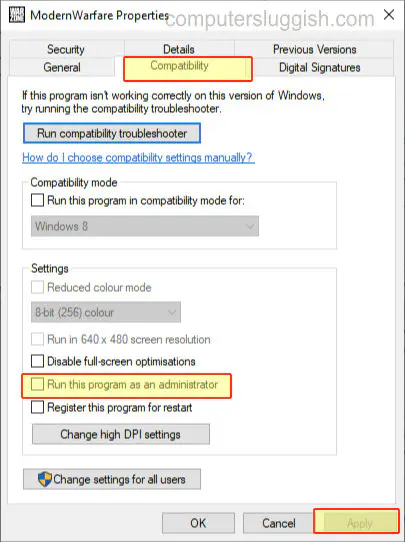
6. Установите для Warzone высокий приоритет — Это может дать игре тот небольшой толчок, который ей нужен, что может остановить ее от сбоев, так как вы даете ей более высокий приоритет, чем все остальное, что запущено в Windows 10:
- Вы можете посмотреть, как установить для Warzone высокий приоритет здесь
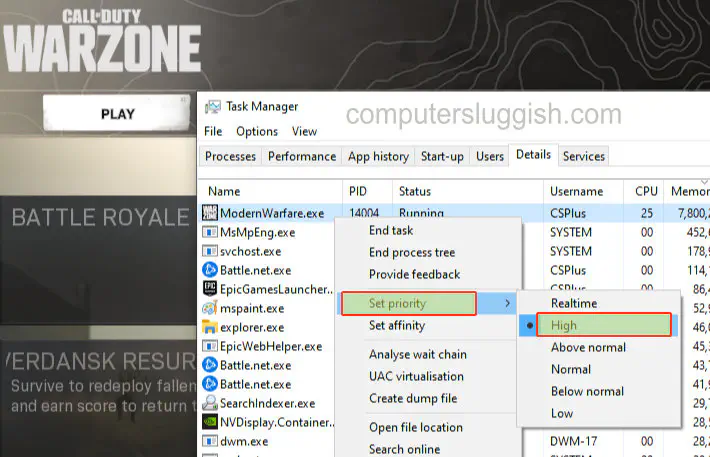
7. Если у вас запущены другие программы, когда вы пытаетесь запустить Warzone Season Three, закройте эти фоновые приложения — они будут использовать дополнительные ресурсы, которые нужны Warzone
8. Переименуйте папку Players — Это удалит все ваши настройки в Warzone, так что если вы изменили настройки, которые не нравятся игре, это могло привести к сбою, поэтому переименование этой папки вернет все к значениям по умолчанию :
Откройте File Explorer > Перейдите в Documents > Нажмите на Call Of Duty Modern Warfare Folder > Найдите Players Folder > Нажмите на нее правой кнопкой мыши и выберите Rename > Переименуйте во что-то вроде ‘asplayers’ > Откройте Warzone и посмотрите, работает ли игра
9. Удалите кэш шейдеров DirectX — Если один из файлов поврежден, это может быть причиной проблем с Warzone, поэтому очистка кэша шейдеров DirectX может быть решением для вашей игры:
Откройте стартовое меню Windows 10 и найдите «Очистка диска».> Откройте Очистка диска
Если у вас несколько жестких дисков, выберите каждый диск по очереди и сделайте следующее:
Выберите DirectX Shader Cache из списка > Нажмите OK затем Удалить файлы
После того, как Очистка диска закончит очистку шейдерного кэша, попробуйте снова запустить игру
10. Если вы используете видеокарту NVIDIA, то также стоит очистить кэш шейдеров для вашей видеокарты:
Откройте File Explorer и в адресной строке введите следующее и нажмите enter:
%programdata%\NVIDIA Corporation\NV_Cache(Убедитесь, что все программы закрыты, включая веб-браузеры, иначе вы не сможете удалить все файлы кэша)
Теперь удалите все файлы в папке nv_cache
11. Если вы разогнали какое-либо оборудование, попробуйте изменить значения на исходные — Иногда Warzone не соглашается со всеми разогнанными настройками. Это приведет к краху игры (также отключите XMP в настройках BIOS)
Надеемся, что один из вышеперечисленных способов помог остановить крах, зависание или блюскрин Call of Duty Warzone Season 3, и теперь вы можете наслаждаться игрой на своем ПК или ноутбуке.
Если же вышеперечисленные способы не помогли исправить ситуацию с Warzone Season 3, вам, возможно, придется переустановить игру. Но прежде чем это делать, стоит провести сканирование и восстановление.проверьте этот пост о том, как это сделать здесь .
.